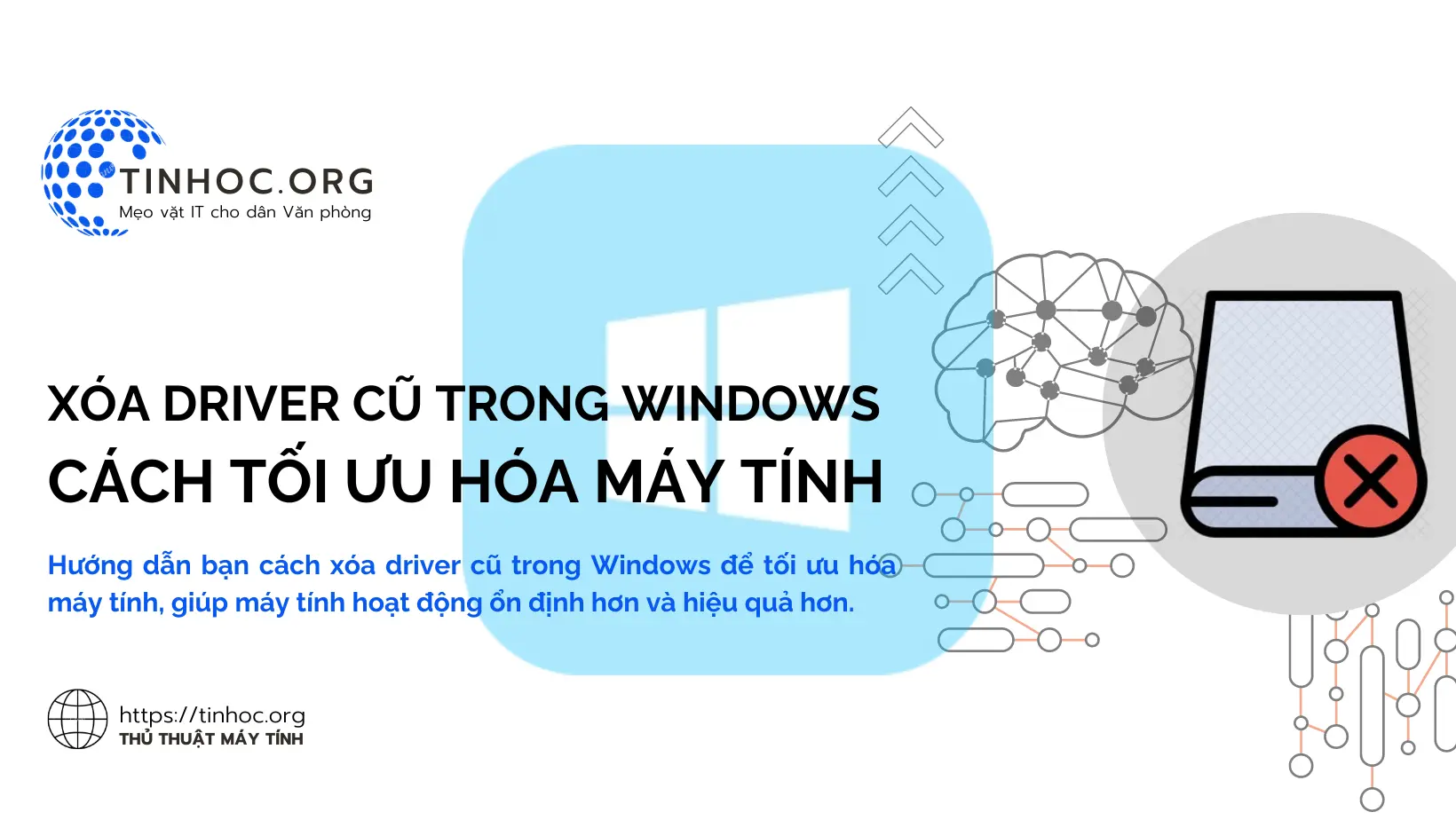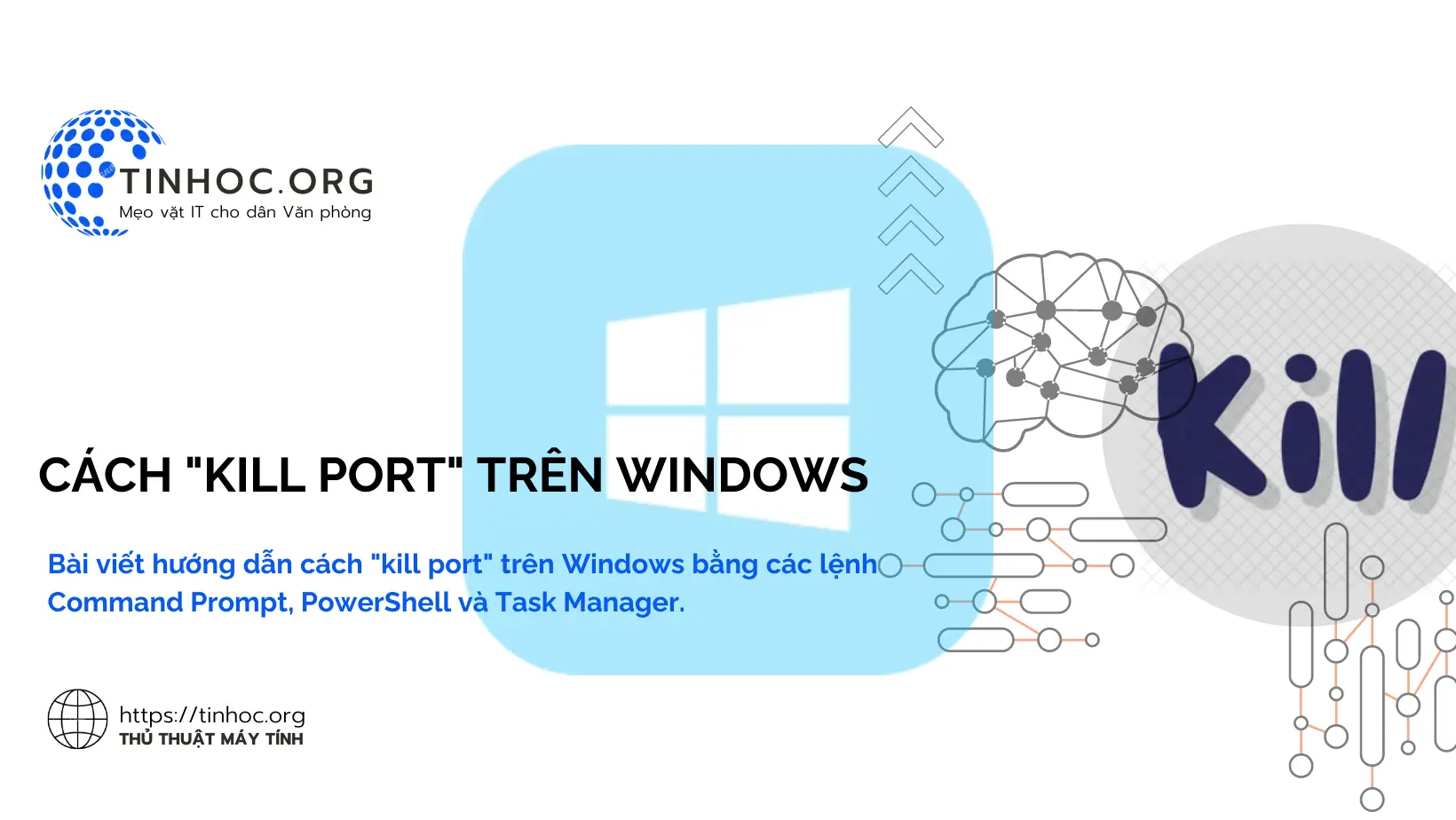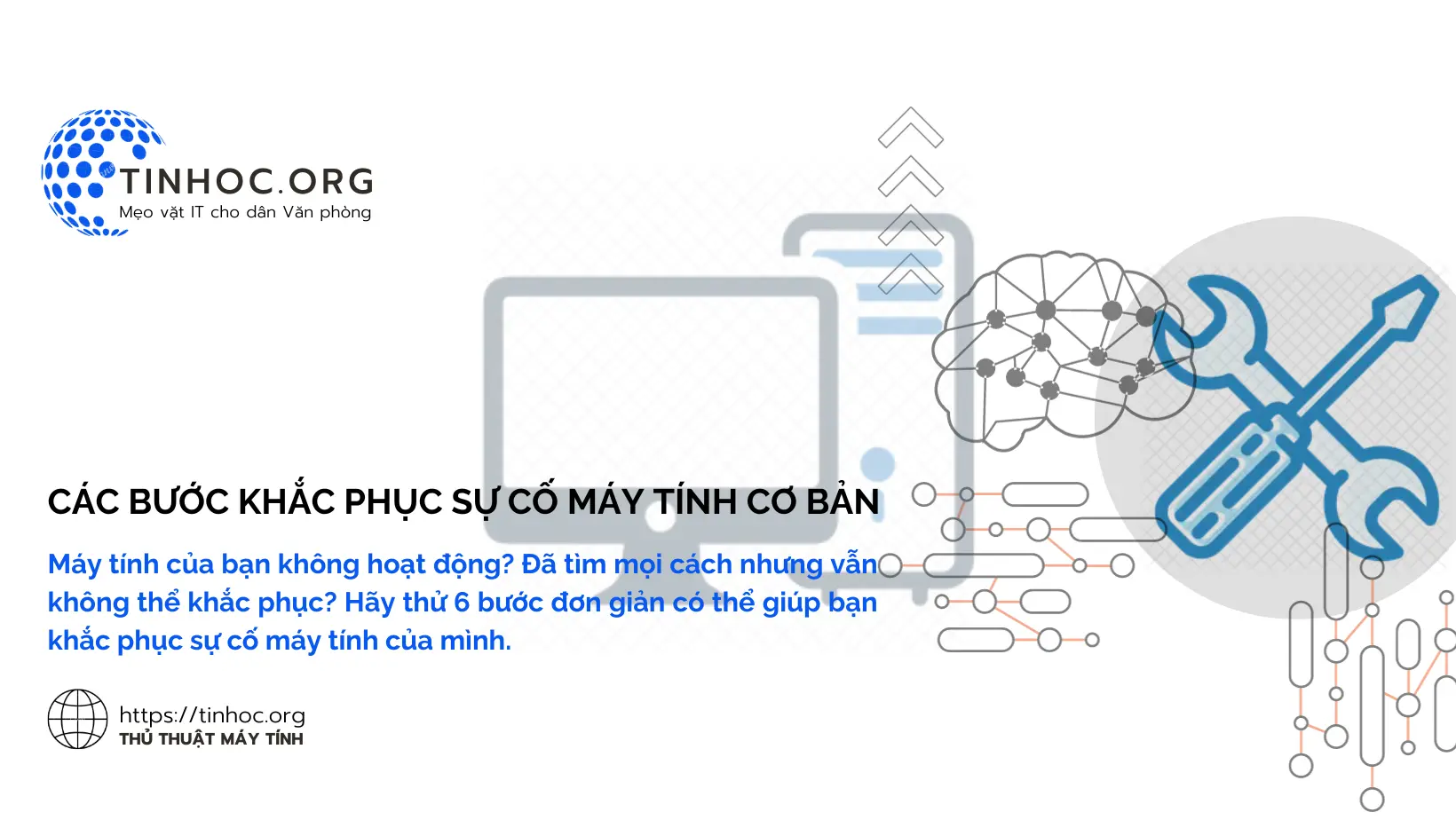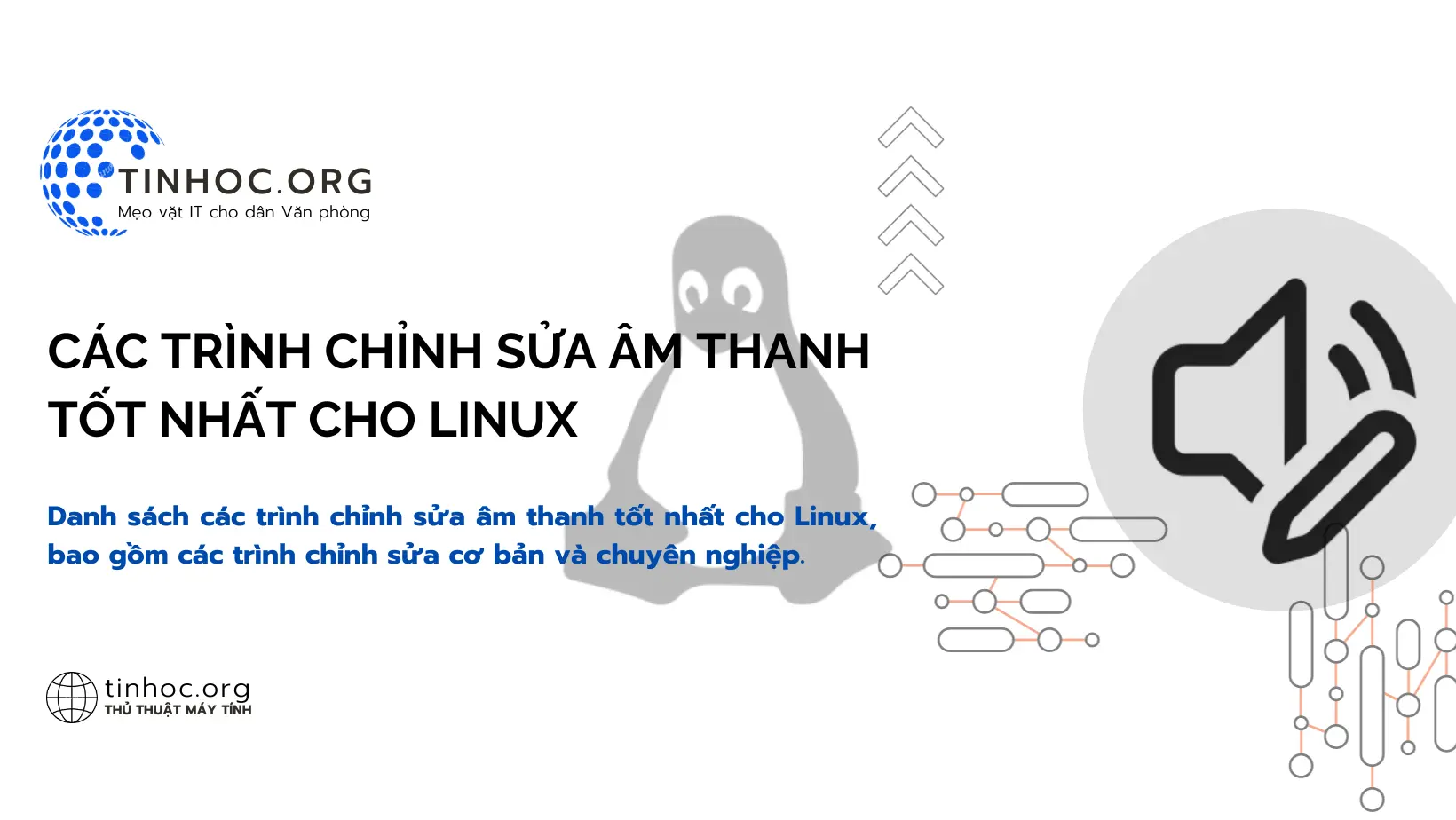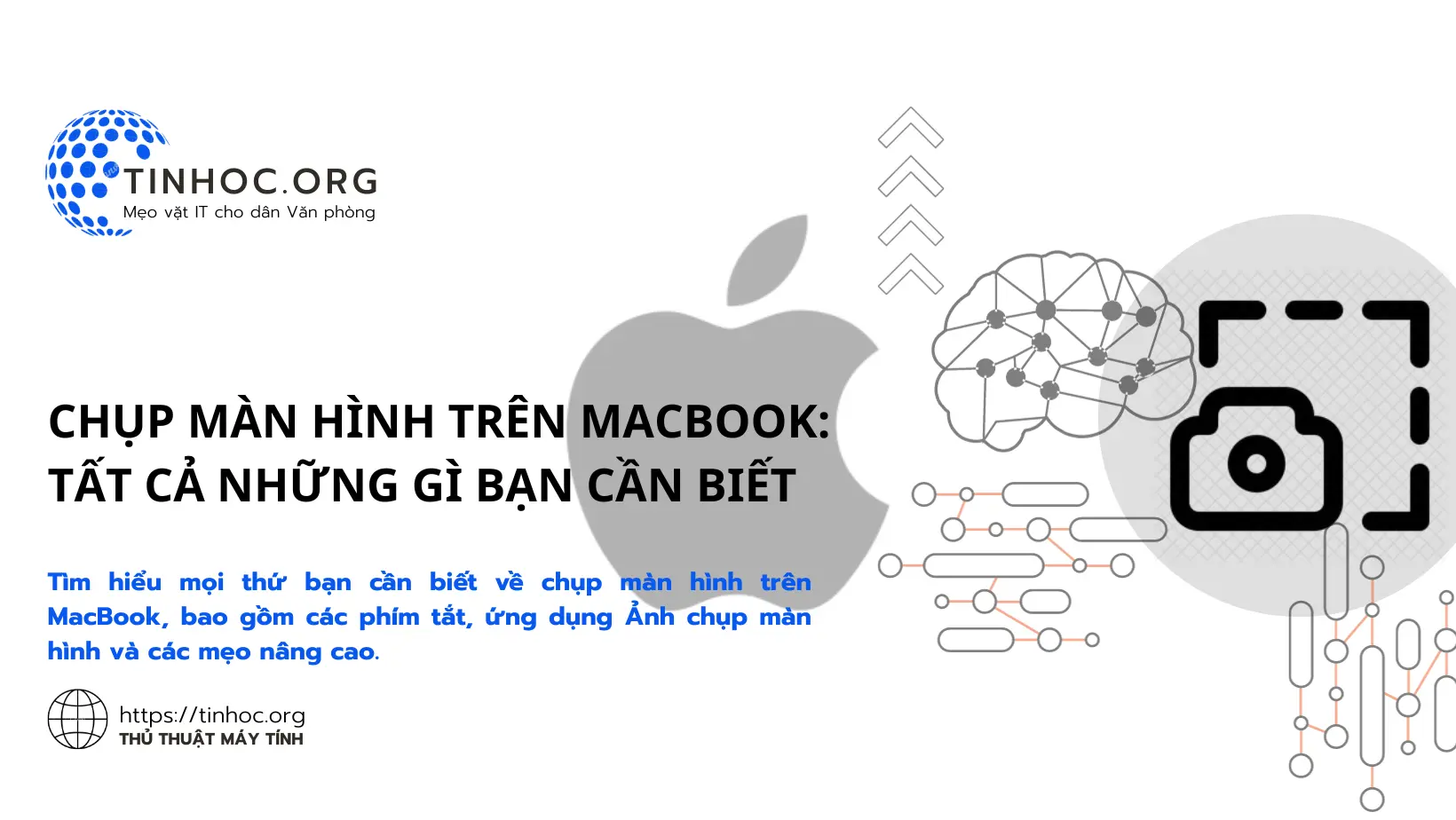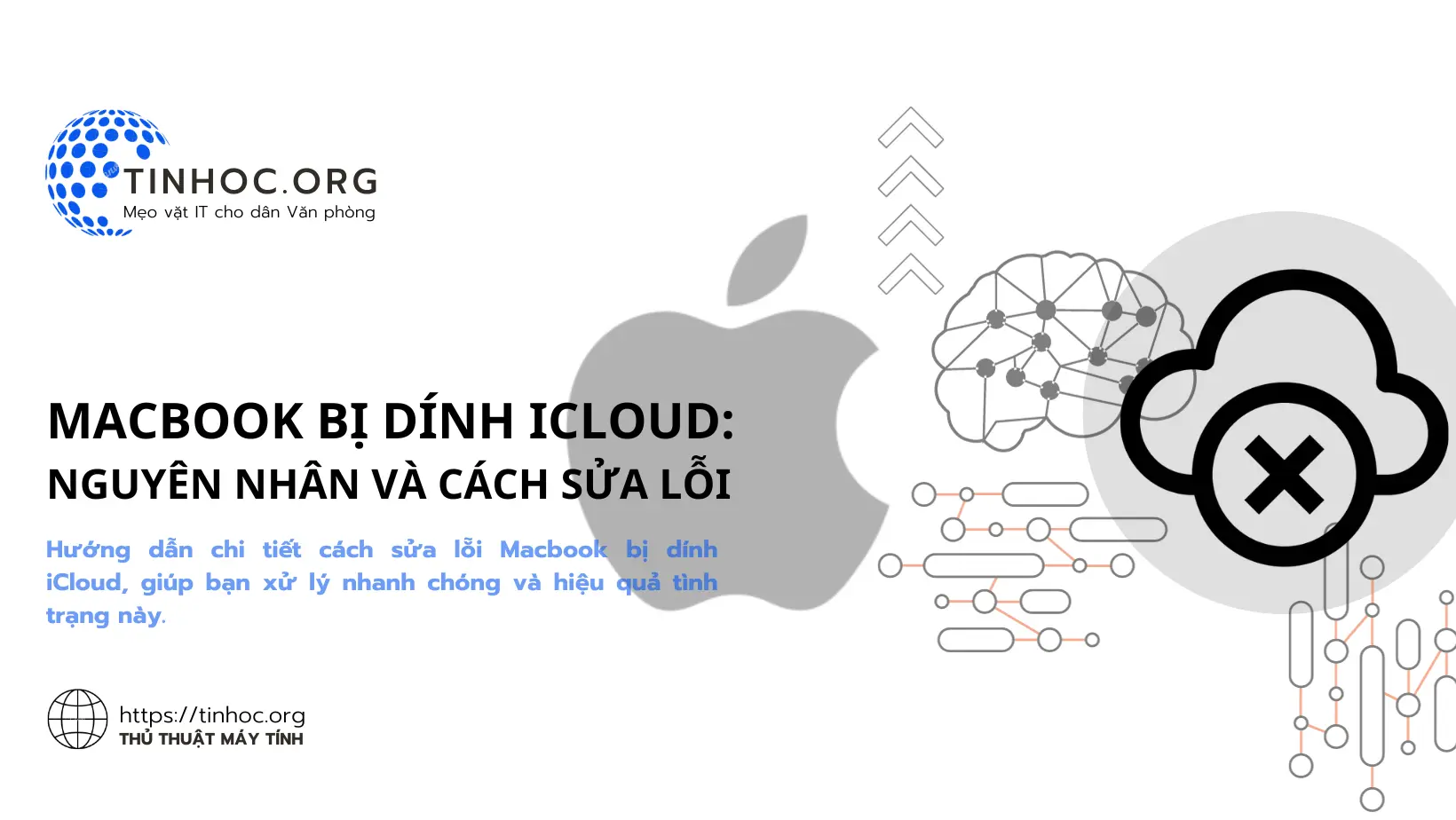Cách reset máy Mac chạy chip M1
Hướng dẫn chi tiết cách reset máy Mac chạy chip M1, bằng cách cài đặt lại macOS và sử dụng ứng dụng Disk Utility để xóa tất cả dữ liệu trên máy Mac.
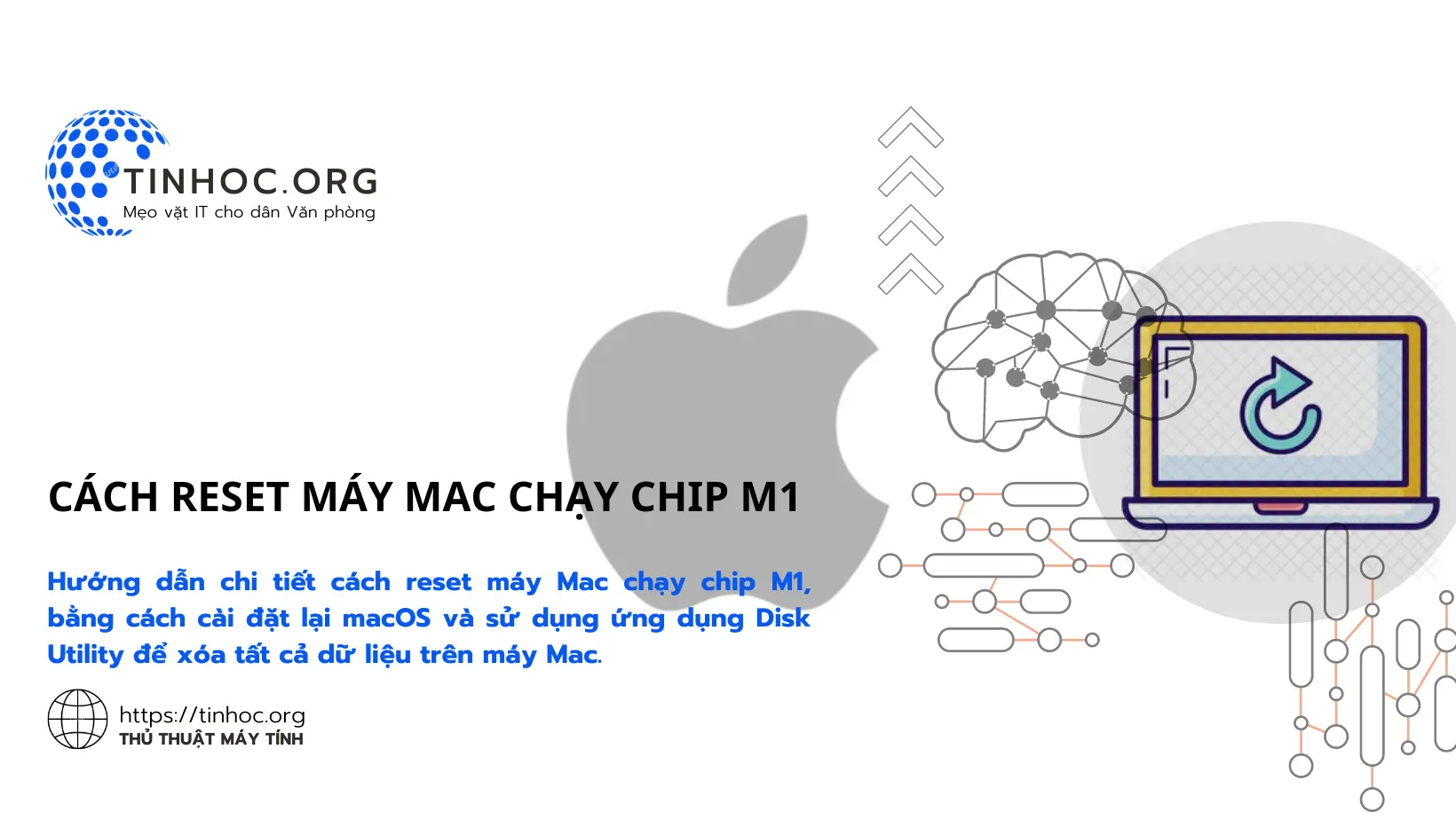
I. Cách thức thực hiện
Cách 1: Cài đặt lại macOS
-
Đây là cách reset máy Mac chạy chip M1 mà không cần sử dụng bất kỳ công cụ hoặc phần mềm bên thứ ba nào.
Để cài đặt lại macOS, hãy thực hiện các bước sau:
-
Bước 1: Tắt máy Mac của bạn.
-
Bước 2: Khởi động lại máy Mac của bạn và giữ tổ hợp phím
Command+Rkhi máy Mac của bạn bắt đầu khởi động. -
Bước 3: Khi bạn thấy logo Apple, hãy thả các phím.
-
Bước 4: Chọn ngôn ngữ của bạn và nhấp vào Tiếp tục (Continue).
-
Bước 5: Chọn Cài đặt lại macOS (Reinstall macOS).
-
Bước 6: Làm theo hướng dẫn trên màn hình để cài đặt lại macOS.
Cách 2: Sử dụng ứng dụng Disk Utility
-
Đây là cách reset máy Mac chạy chip M1 mà không cần giữ bất kỳ dữ liệu nào.
Để reset máy Mac chạy chip M1 bằng ứng dụng Disk Utility, hãy thực hiện các bước sau:
-
Bước 1: Tắt máy Mac của bạn.
-
Bước 2: Khởi động lại máy Mac của bạn và giữ phím
Optionkhi máy Mac của bạn bắt đầu khởi động. -
Bước 3: Khi bạn thấy logo Apple, hãy thả các phím.
-
Bước 4: Chọn Chế độ khôi phục.
-
Bước 5: Nhấp vào Tiện ích > Nhấp vào Disk Utility và chọn ổ đĩa mà bạn muốn reset.
-
Bước 6: Nhấp vào tab Xóa và nhập tên cho ổ đĩa đã xóa.
-
Bước 7: Chọn Hệ thống tập tin APFS (gốc) và nhấp vào Xóa.
-
Bước 8: Nhấp vào Thoát khỏi Tiện ích.
-
Bước 9: Nhấp vào Tiếp tục và làm theo hướng dẫn trên màn hình để cài đặt lại macOS.
II. Một số lưu ý
-
Trước khi reset máy Mac chạy chip M1, hãy đảm bảo rằng bạn đã sao lưu dữ liệu của mình.
-
Nếu bạn chọn cài đặt lại macOS, bạn sẽ phải tải xuống macOS từ App Store.
-
Nếu bạn chọn reset máy Mac chạy chip M1 bằng ứng dụng Disk Utility, bạn sẽ mất tất cả dữ liệu trên ổ đĩa đã xóa.
Tham khảo thêm: Cách sử dụng rsync để sao lưu dữ liệu trên macOS
Thông tin bài viết
| Tác giả | Chuyên mục | Thẻ | Cập nhật | Lượt xem |
|---|---|---|---|---|
- | 590 |